type
status
date
slug
summary
tags
category
icon
password
Property
Oct 12, 2024 02:29 AM
URL
本文已经失效,下面内容无需再看
原作者删库跑路了,本人已经备份到阿里云上了
说明
- 系统: Ubuntu 20.04
- x86 处理器
- nas , 云服务器均可运行
视频教程
YouTube 可看

国内可看
(点我打开)
1. 准备工作
主要是安装 docker, 群晖用户直接到 nas 里面下载套件就行了.
下载终端工具 MobaXterm(点我下载)
1.1 docker 安装
更新源
安装 docker
1.2 设定 docker 组
1.3 开放端口
nas 用户不用管,云服务器的去网页开启所有端口(不知道怎么开放,网上有教程),省心.
2. 学习强国部署
2.1 开启管理员
2.2 拉取镜像
x86 处理器镜像
arm处理器镜像
2.3 部署
x86 处理器
arm处理器
解释一下这些的含义
- —name 表示名字 ,名字是 study_xxqg
- -d 表示后台运行
- -p 1234:8080 表示将 容器内部的 8080 端口映射到主机的 1234 端口
- -v /etc/study_xxqg/:/opt/config/ 表示将 本机的
/etc/study_xxqg/映射到 docker 镜像的/opt/config/下
- registry.cn-hangzhou.aliyuncs.com/wxyhgk/xxgq:1.0 表示拉取这个镜像
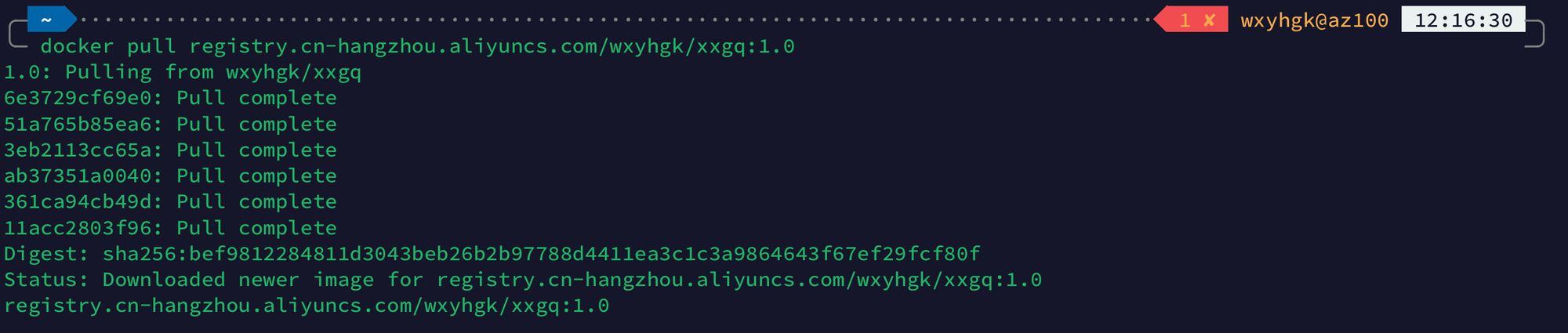
2.4 设置自动重启
3. 配置学习强国
弄好之后到浏览器输入
ip:1234 就能看到了- ip 是你的 nas ip 或者 云服务器的 ip
- 1234 是我们上面设置的端口号,你也可以自己修改
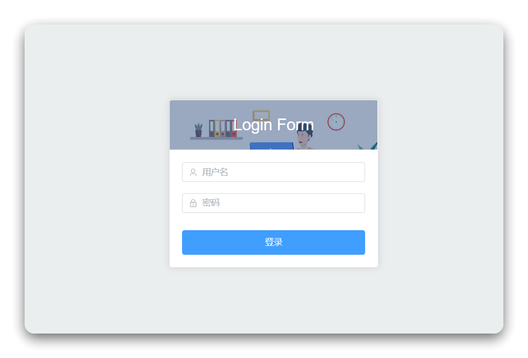
默认账号: admin
默认密码: admin
修改账号密码

修改完成后,保存设置

4. 微信推送
这里面有很多推送, 这里介绍微信推送, 毕竟微信用的人最多
使用微信推送的条件:
- 云服务器
- 如果是 nas 需要有公网 ip ,或者用内网穿透(nps 内网穿透)
4.1 开启微信号
4.2 开启服务
将微信这里的
- enable 后面的 false 改成true
- 填入一个token,最好是 10 位以上,带有字母大小写,数字,特殊符号,填完后保存,自己记住这个 Token .

4.3 配置接口

- URL填入
http://ip:1234/wx
- Token 是上面我们记录的 token
4.4 记录测试号信息

自己记录下 appID 和 appsecret ,后面要用
4.5 添加模板

- 登录消息需要使用的消息模板 模板标题:登录 模板内容:点我登录,然后在浏览器中打开!!
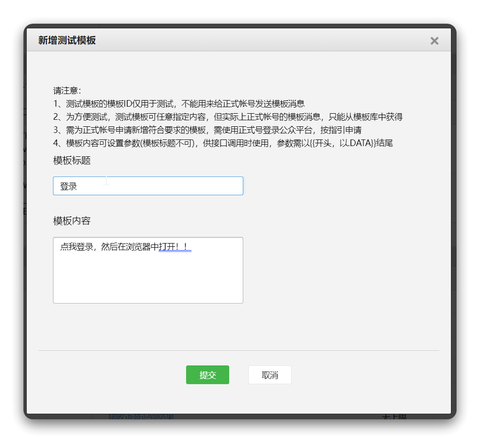
- 普通消息需要使用的消息模板 模板标题:开始学习 模板内容:{{data.DATA}}
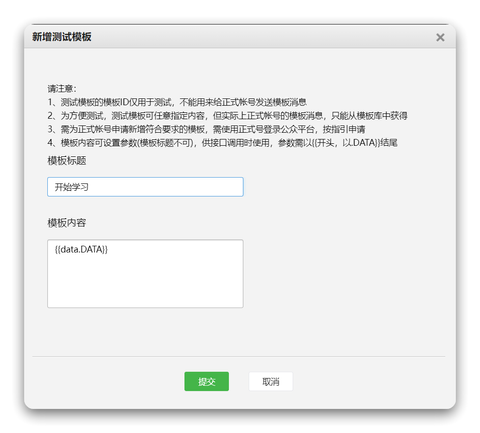
最后记录下模板ID

4.6 后台填入
到网页端将下面的信息全部填写即可

在配置文件中配置所有内容,重启面板
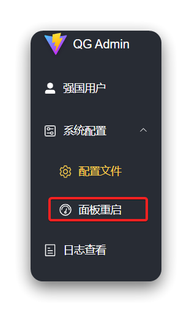

4.7 获取open_id
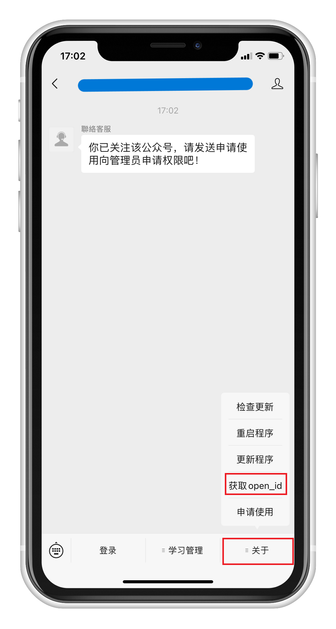
获取
open_id 之后,填入到网页端的微信哪里
填写好之后,保存,然后重启面板既可,然后就能愉快地用了
5. 更新
5.1 开启管理员
5.2 停止和删除容器
5.3 备份数据到data文件夹
5.4 进入etc文件夹
5.5 删除study_xxqg文件夹
5.6 删除所有带xxqg的镜像
5.7 重新拉取镜像
5.8 恢复备份数据回study_xxqg文件夹内
5.9 设置重启
6. 参考资料
- 作者:我心永恒
- 链接:https://wxyhgk.com/article/docker-xxqg
- 声明:本文采用 CC BY-NC-SA 4.0 许可协议,转载请注明出处。




